Іконки - це більше, ніж просто декоративні елементи у вашому додатку. Вони покращують користувацький досвід і допомагають користувачам інтуїтивно орієнтуватися в додатку. Кастомізація іконок може мати вирішальне значення для загального враження від вашого додатку. У цьому посібнику ви дізнаєтеся, як знайти, створити та ефективно інтегрувати іконки у свій проект.
Основні висновки
- Іконки впливають на користувацький досвід і дизайн.
- Існує багато джерел іконок, як безкоштовних, так і платних.
- Іконки у форматі SVG пропонують високий ступінь гнучкості в плані налаштування кольору та розміру.
Покрокова інструкція
Крок 1: Підготуйте меню
Для початку перейдіть до Бігунка ескізів, щоб створити панель вкладок. Це можна зробити за допомогою комбінації клавіш Command + Shift + R. Потім вставте панель вкладок і відрегулюйте її у потрібному положенні.
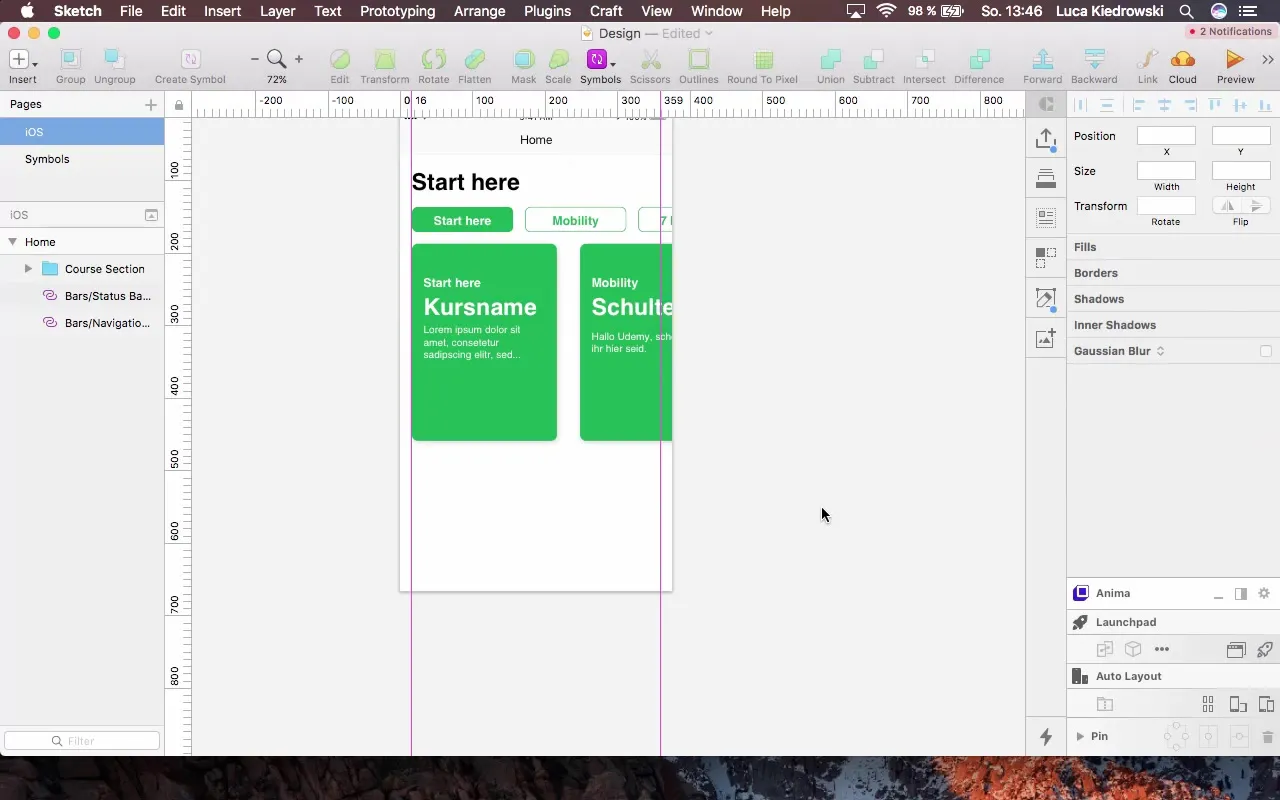
Крок 2: Називання вкладок
Тепер важливо дати вкладкам правильні назви. Ви повинні додати "Головна", "Чат" і "Профіль" до відповідних вкладок. Це не тільки допоможе вам зберігати чіткий огляд, але й покращить орієнтацію користувачів.
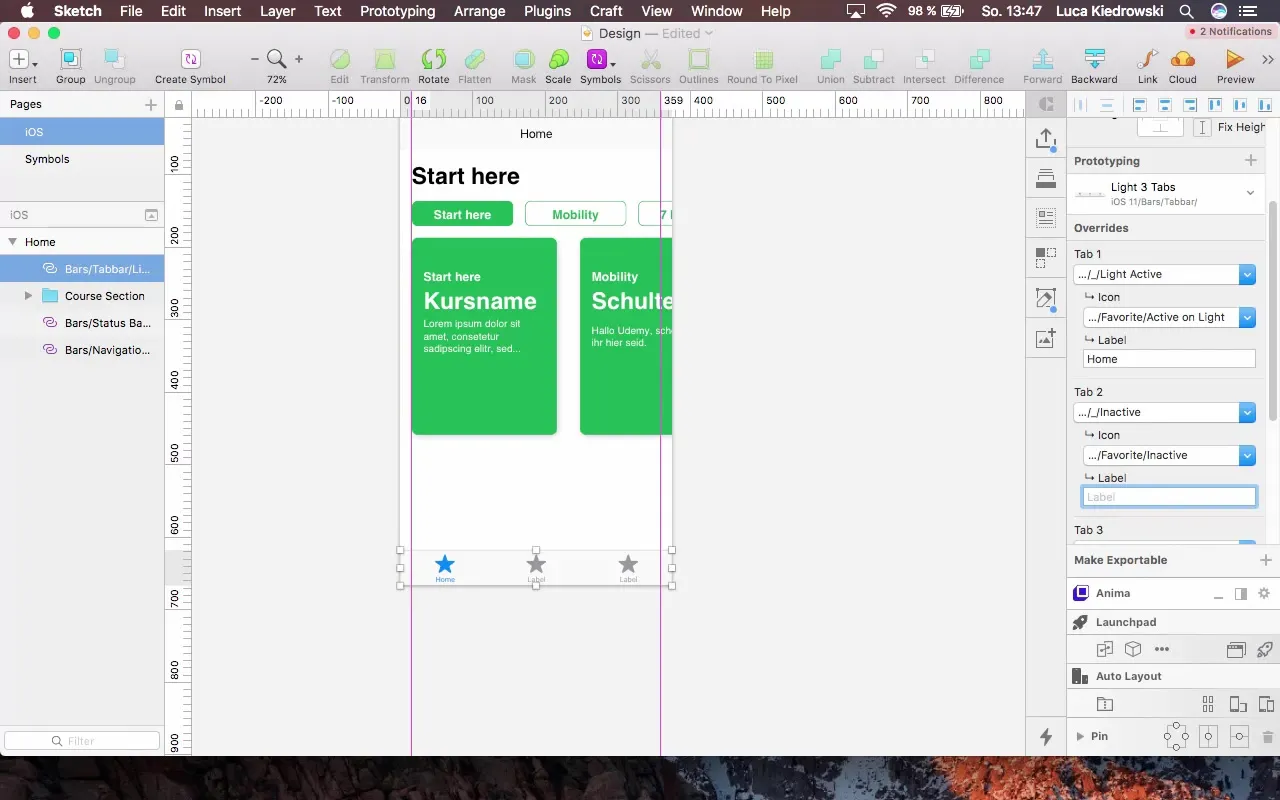
Крок 3: Виберіть іконки
Щоб візуалізувати навігацію, вам потрібні відповідні іконки. У вашій колекції матеріалів вже мають бути іконки "Головна" і "Профіль". Перетягніть ці іконки до вашого проекту.
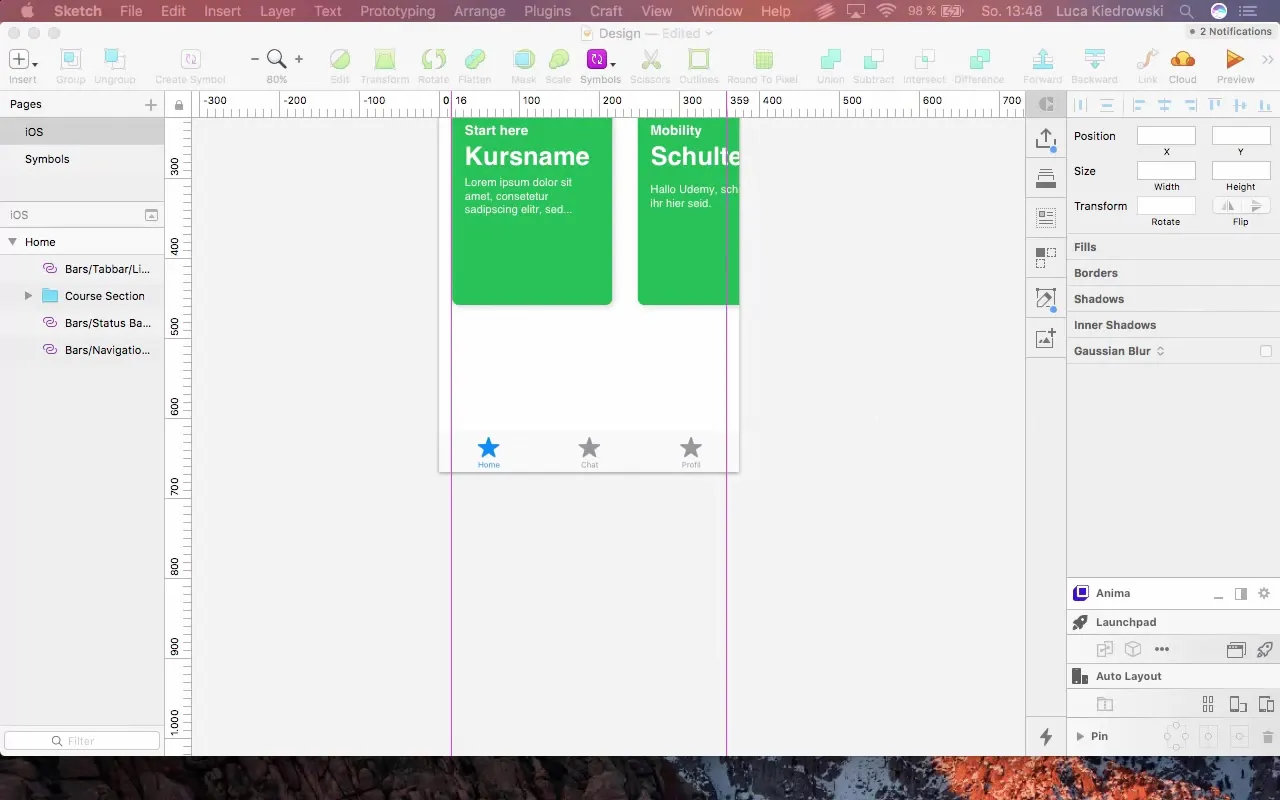
Крок 4: Знайдіть іконки
Щоб знайти іконку "Чат", ви можете відвідати веб-сайт "Icon Finder". Цей сайт пропонує великий вибір іконок у різних стилях і форматах. Знайдіть відповідну іконку чату, просто ввівши "chat" у вікно пошуку.
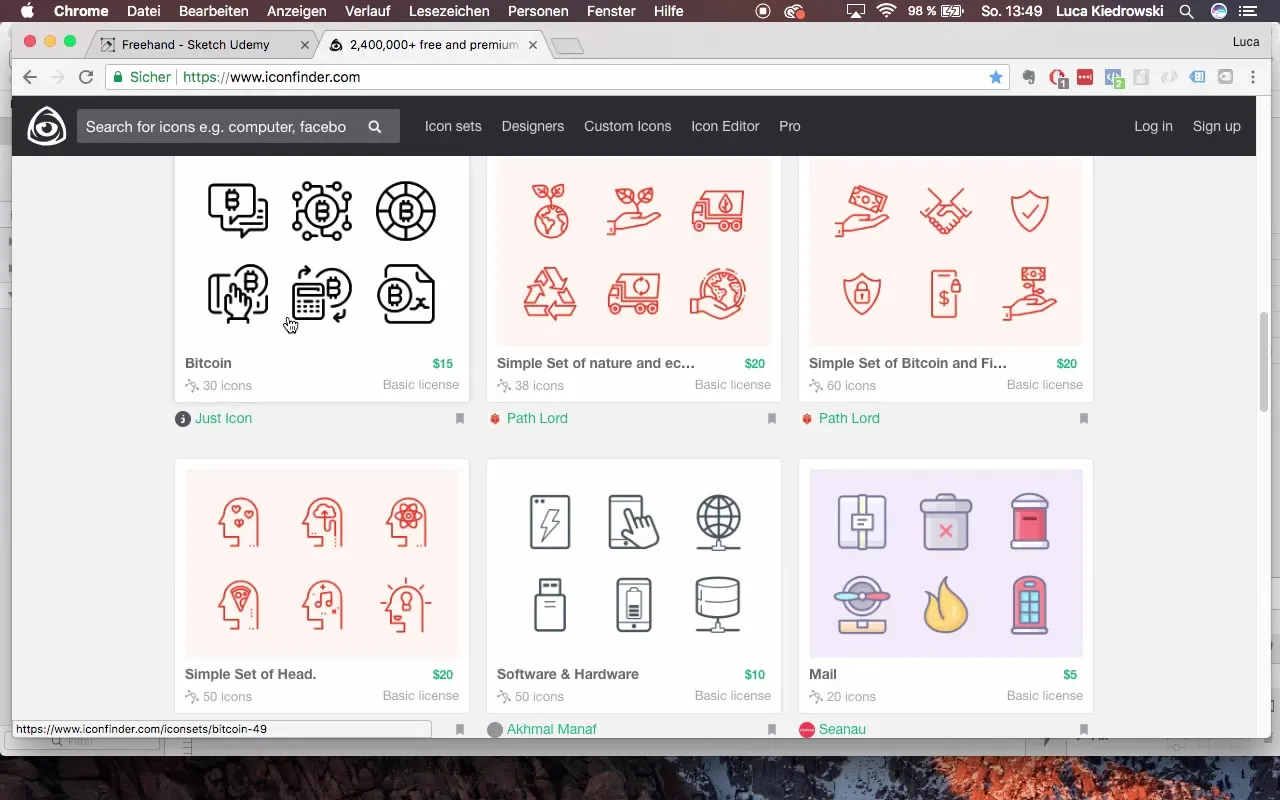
Крок 5: Завантажте іконку
Переконайтеся, що ви вибрали іконку, яка має ліцензію на комерційне використання, якщо ви хочете використовувати її в опублікованому додатку. Виберіть формат SVG і завантажте іконку.
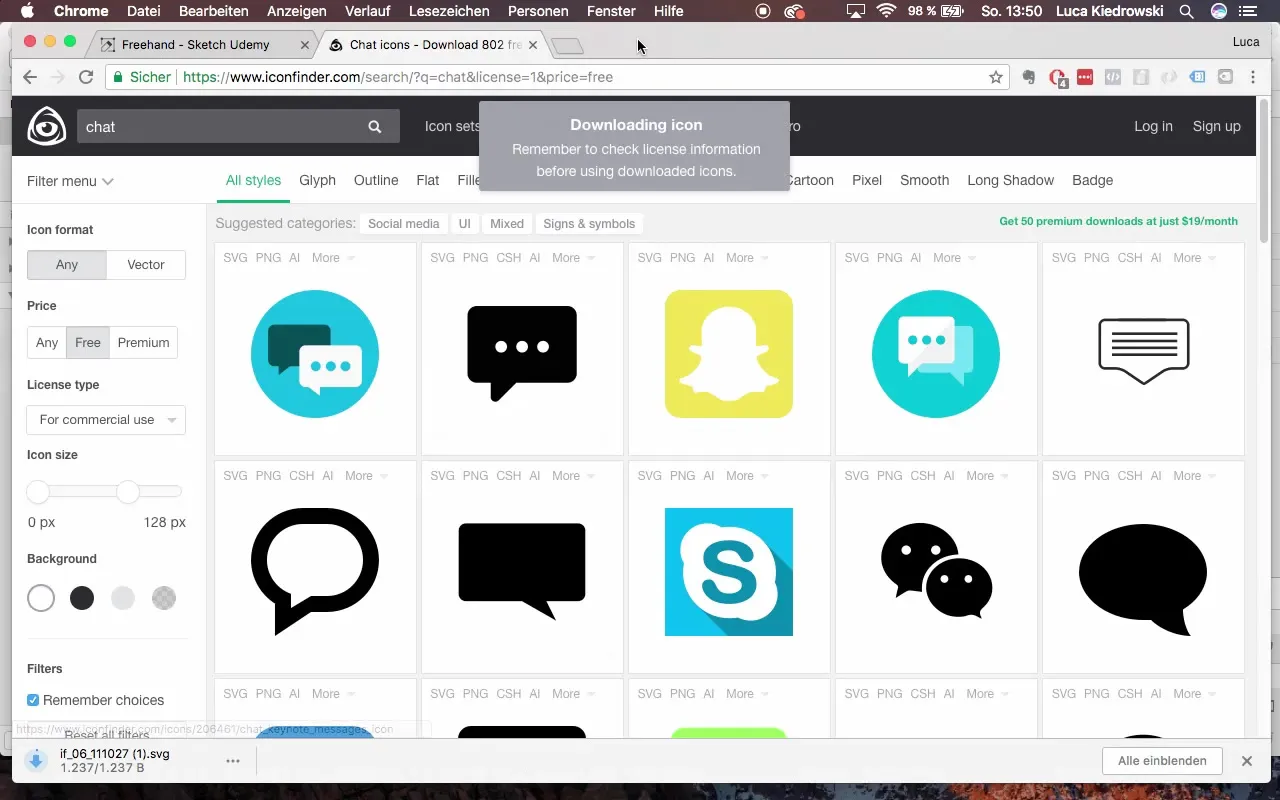
Крок 6: Визначення розміру іконок
Тепер, коли всі іконки включені в проект, важливо привести їх до єдиного розміру. Це налаштування гарантує, що ваш макет виглядатиме охайно та акуратно. Ви можете пропорційно масштабувати іконки, щоб вони добре поєднувалися між собою.
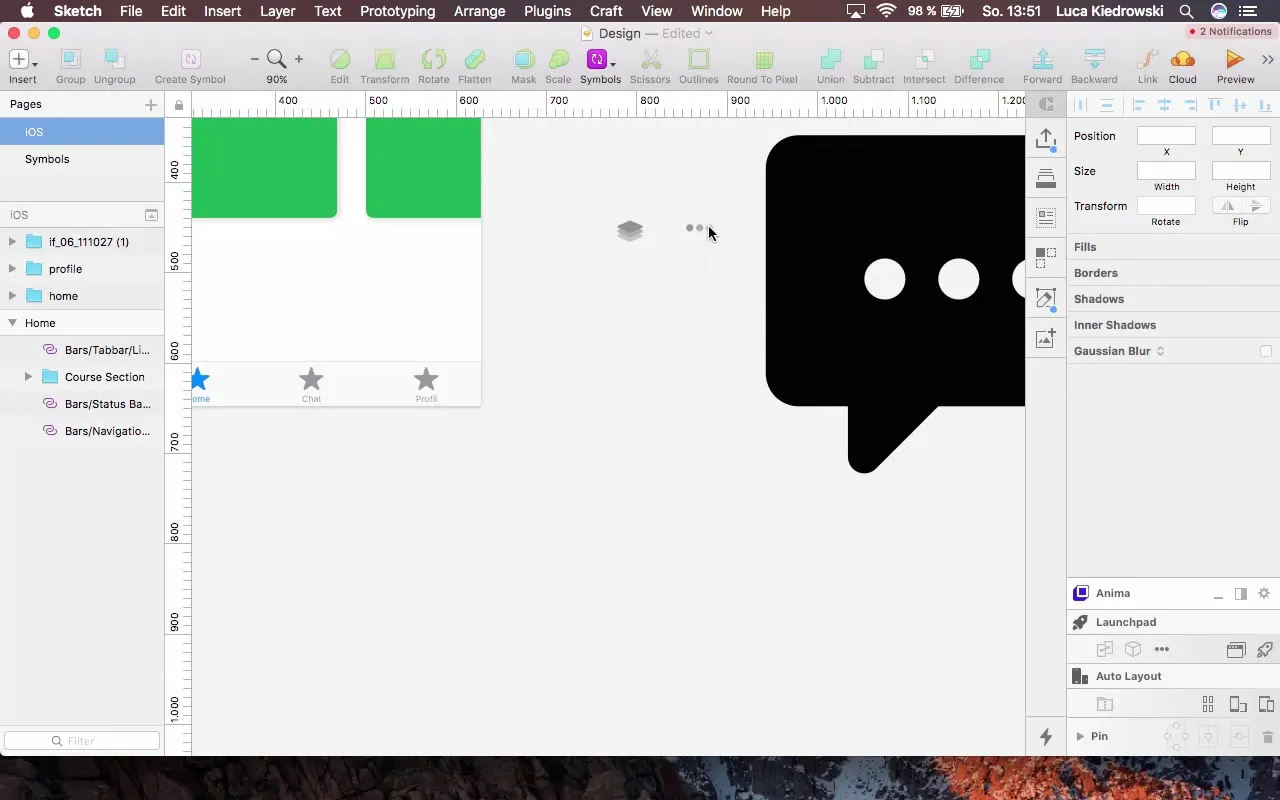
Крок 7: Зміна кольорів у SVG-іконках
Великою перевагою іконок SVG є можливість легко змінювати кольори. Виберіть потрібний шар і налаштуйте колір. Спочатку скопіюйте колірний код однієї з існуючих іконок, щоб забезпечити узгодженість кольорів.
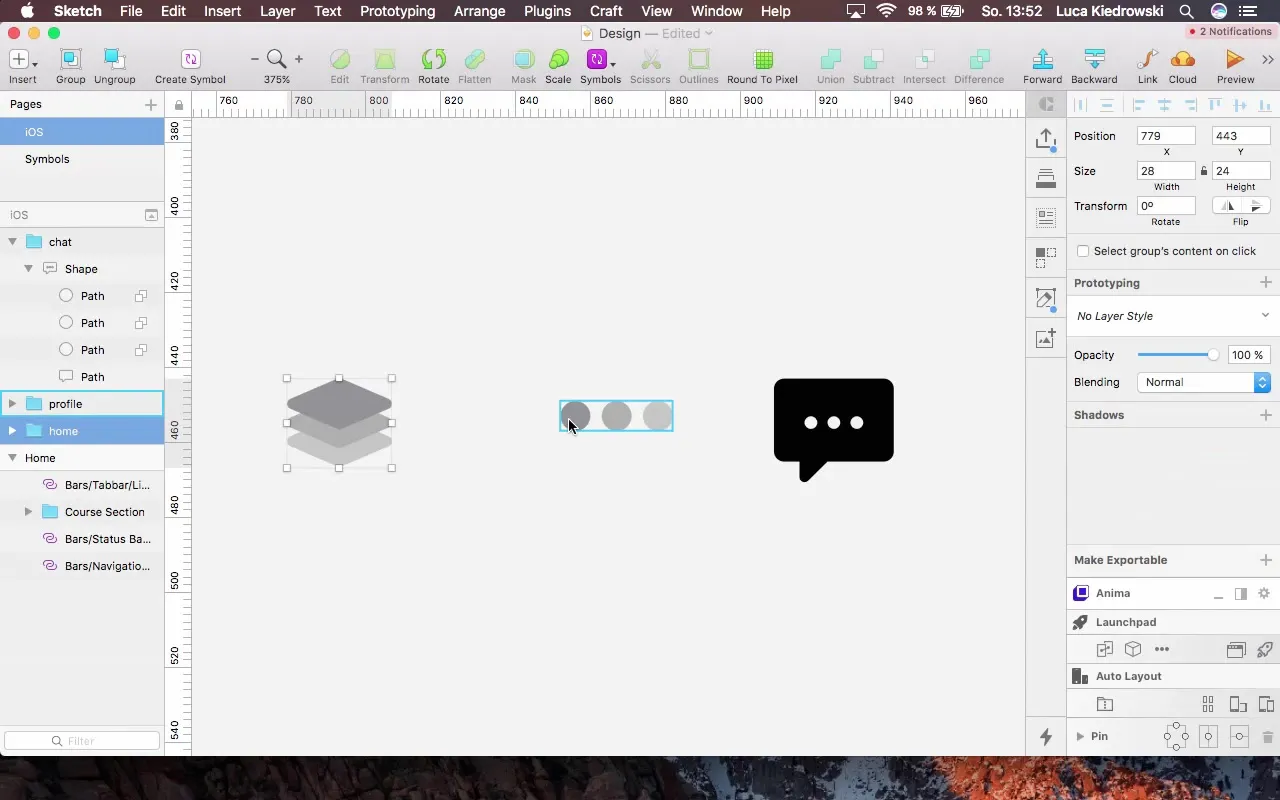
Крок 8: Налаштування рівнів зеленого
Якщо ви хочете використовувати різні відтінки зеленого для іконок, ви можете налаштувати значення альфа-коду кольорів. Це додасть глибини та різноманітності вашому дизайну. Експериментуйте з різними значеннями альфа, щоб досягти найкращого візуального ефекту.
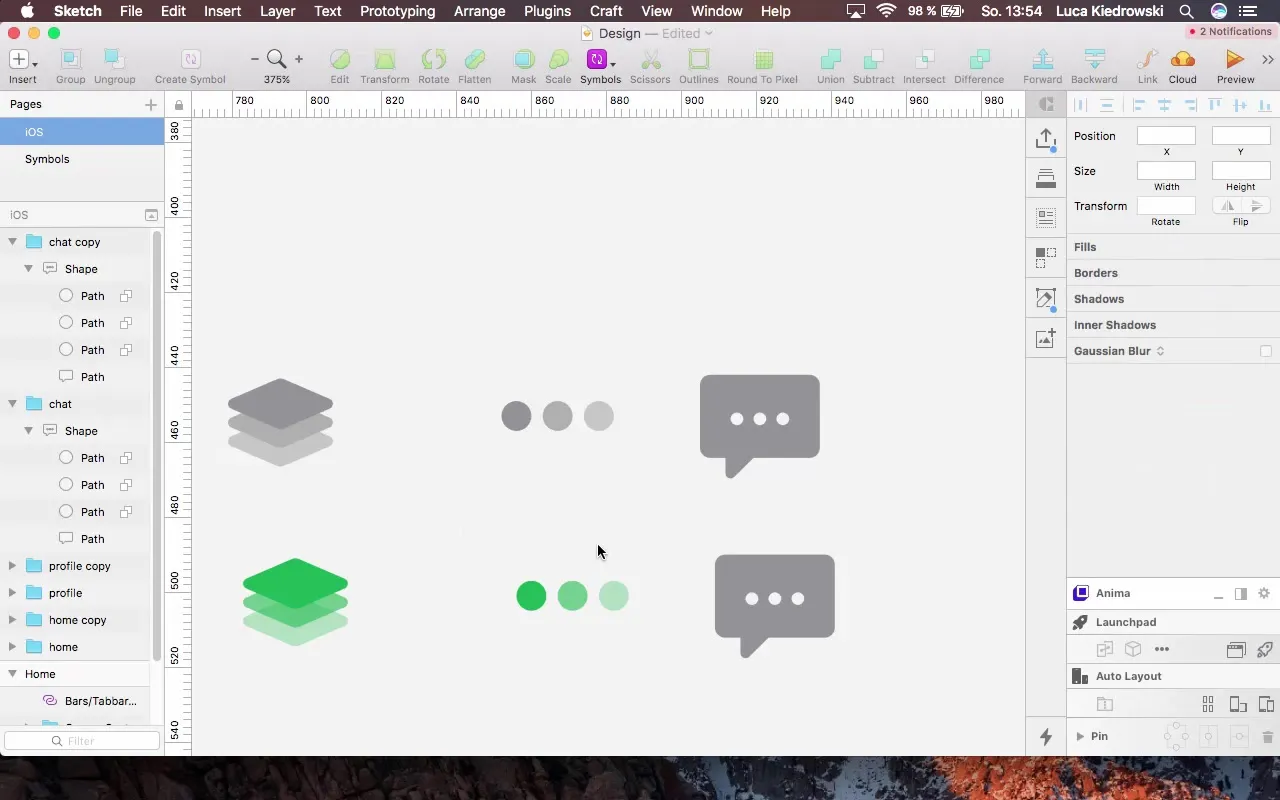
Крок 9: Вставка іконок на панель вкладок
Тепер настав час інтегрувати іконки в панель вкладок. Переконайтеся, що розподілили їх рівномірно і зберегли відстань до країв. Це забезпечить зручність навігації.
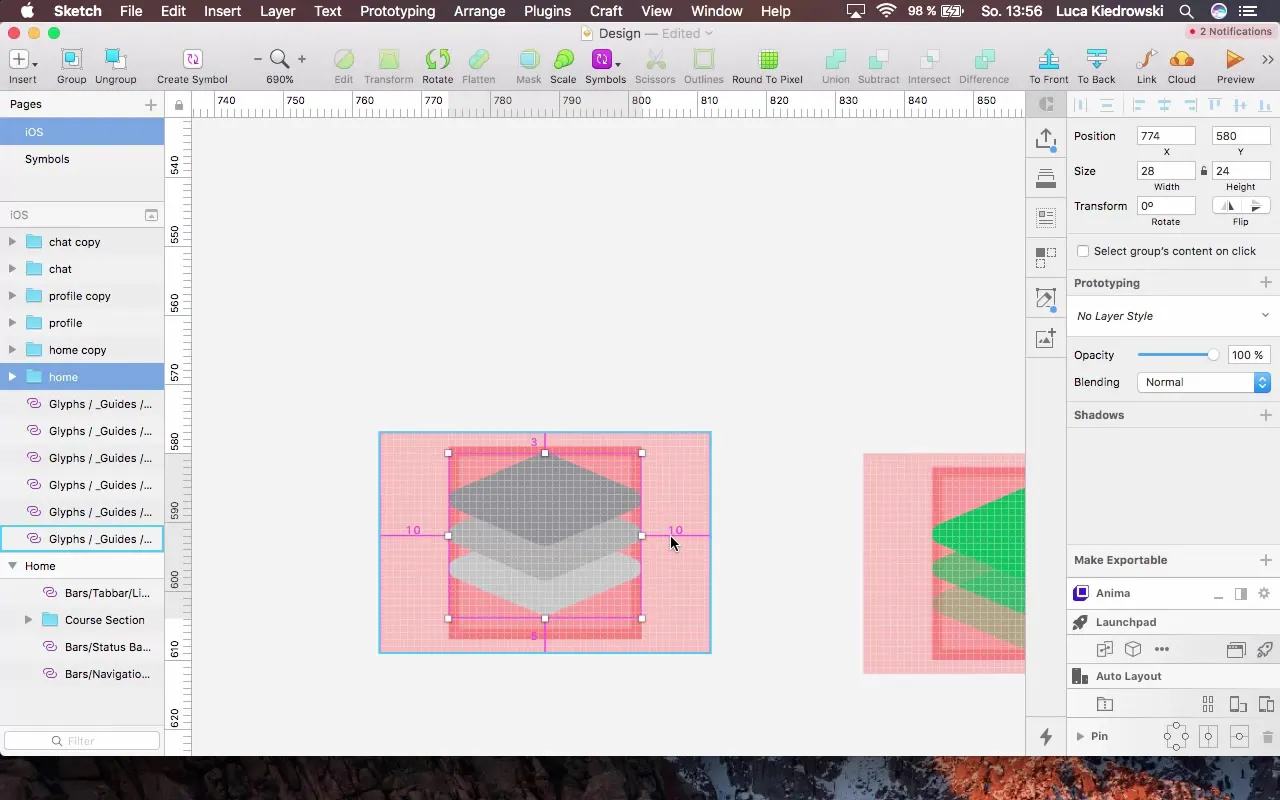
Крок 10: Створіть і налаштуйте групи
Щоб забезпечити кращу організацію, створіть групи для кожної іконки на панелі вкладок. Назвіть їх відповідно, наприклад, "Вибране на головній сторінці" і "Невибране в профілі". Ці системи допоможуть вам відстежувати управління подіями у вашому додатку.
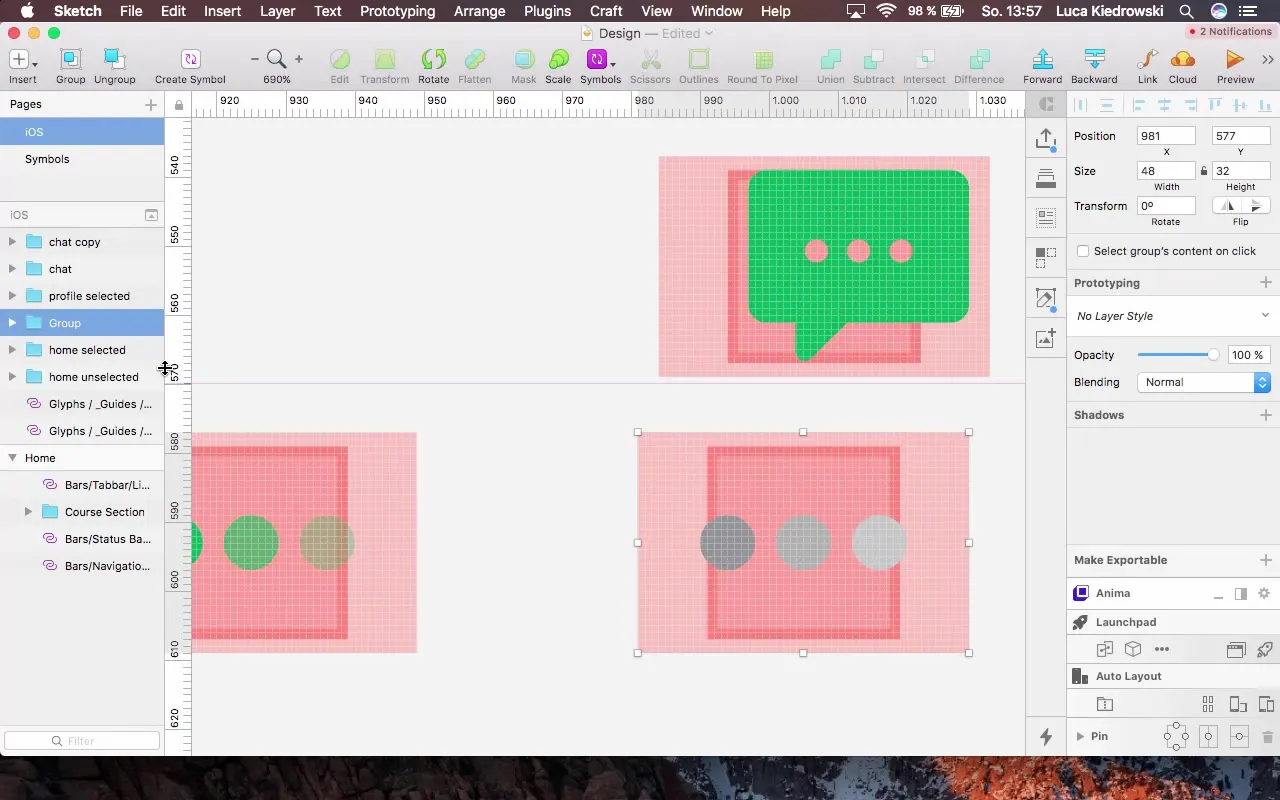
Крок 11: Створіть іконки для остаточного використання
Останній крок - це збереження ваших іконок як символів у Sketch, щоб їх можна було легко використовувати повторно. Витягніть іконки з макета, щоб вони завжди були під рукою.
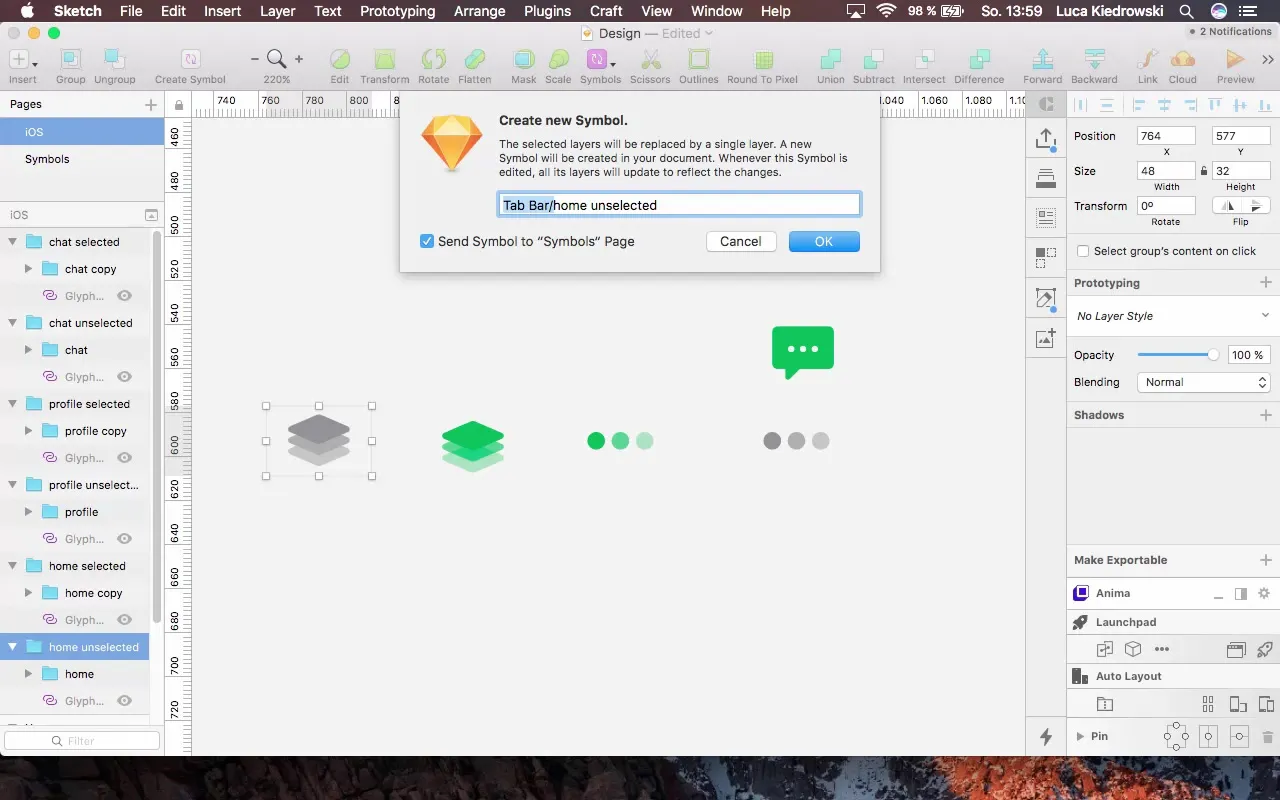
Підсумок - Знаходьте, створюйте та налаштовуйте піктограми: Структурований посібник
У цьому посібнику ви дізналися, як ефективно інтегрувати піктограми у свій проект, починаючи з вибору, налаштування і закінчуючи впровадженням у користувацький інтерфейс. Іконки є центральними елементами дизайну і роблять вирішальний внесок в орієнтацію користувачів.
Найпоширеніші запитання
Як знайти іконки для мого додатку?Ви можете використовувати веб-сайти, такі як "Icon Finder", щоб знайти різноманітні іконки, як безкоштовні, так і платні.
У якому форматі зберігати іконки?Рекомендованим форматом є SVG, оскільки ви можете легко налаштувати колір і розмір іконок.
Чи можу я використовувати іконки з Інтернету для мого комерційного додатку?Обов'язково перевірте ліцензійні права. Багато іконок є безкоштовними лише для некомерційних проектів.
Чи легко редагувати іконки SVG? Так, іконки SVG пропонують велику гнучкість і можуть бути легко налаштовані в дизайнерських програмах.
Чи потрібно встановлювати для іконок однаковий розмір?Так, однаковий розмір забезпечує чистий і привабливий макет.


